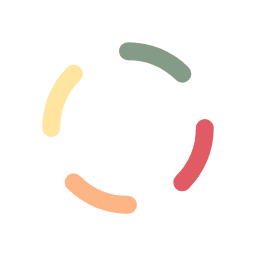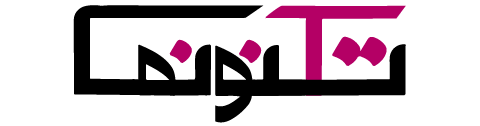
آموزش جامع نصب سیستم عامل مک روی آی مک

آموزش جامع نصب سیستم عامل مک
در مقاله قبلی نحوه نصب ویندوز روی آی مک را بصورت جامع توضیح دادیم. در این آموزش قصد داریم نحوه نصب سیستم عامل مک او اس روی آی مک را برای شما کاربران تکنونما توضیح و ارائه دهیم. پس با ما همراه باشید.
اولین حرکتی که باید هنگام نصب مک او اس انجام دهید تهیه سیستم عامل مک است. دو مدل نصب داریم یکی از طریق سی دی و دومی از طریق فلش که زیاد فرق آنچنانی در مراحل نصب ندارن.
نکته: در ایمکهای سال ساخت ۲۰۱۰ به پایین نسخه Mac OSX را میتوانید نصب کنید. در ایمکهای سال ساخت ۲۰۱۱ مانند A1311 و A1312 میتوانید نسخه High Sierra 10.13 را نصب کنید و در مدلهای ۲۰۱۲ و ۲۰۱۳ هم نسخه Catalina 10.15 را راه اندازی کنید که شامل مدلهای A1418 و A1419 میشود. در نهایت در مدلهای بالاتر ۲۰۱۵ به بالا جدیدترین نسخه مک او اس را می توانید نصب کنید.
لینک دانلود مک او اس از طریق لینک های زیر:
۲- دانلود مک او اس Catalina 10.15
۳- دانلود مک او اس High Sierra 10.13
نسخه های دیگر از مک او اس در دسترس است اما ما اینجا چند نسخه محبوب را معرفی کردیم که بیشتر استفاده میشود. در این آموزش ما سیستم عامل Catalina 10.15 را روی دستگاه A1418 نصب می کنیم. البته به یاد داشته باشید در دستگاه های که هارد SSD دارند سرعت نصب بالاتر میباشد. (در دستگاه های A1224 ، A1311 مراحل کندتر میباشد و با حوصله باید نصب کنید).پ
جهت مشاوره و نصب سیستم عامل مک و ویندوز بر روی آیمک میتوانید به شماره ۰۹۱۰۰۴۹۰۲۰۱ تماس حاصل فرمایید.
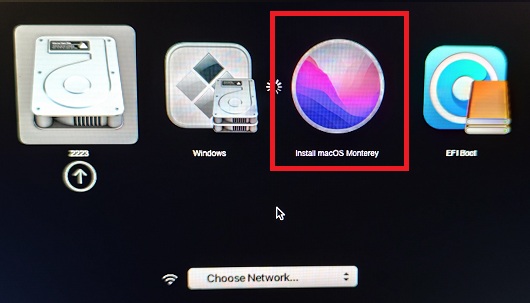
مرحله اول : ابتدا فلش را روی دستگاه قرار دهید در ادامه هنگام روشن شدن دکمه Alt را نگهدارید. و گزینه مورد نظر را مطابق تصویر بالا انتخاب کنید.
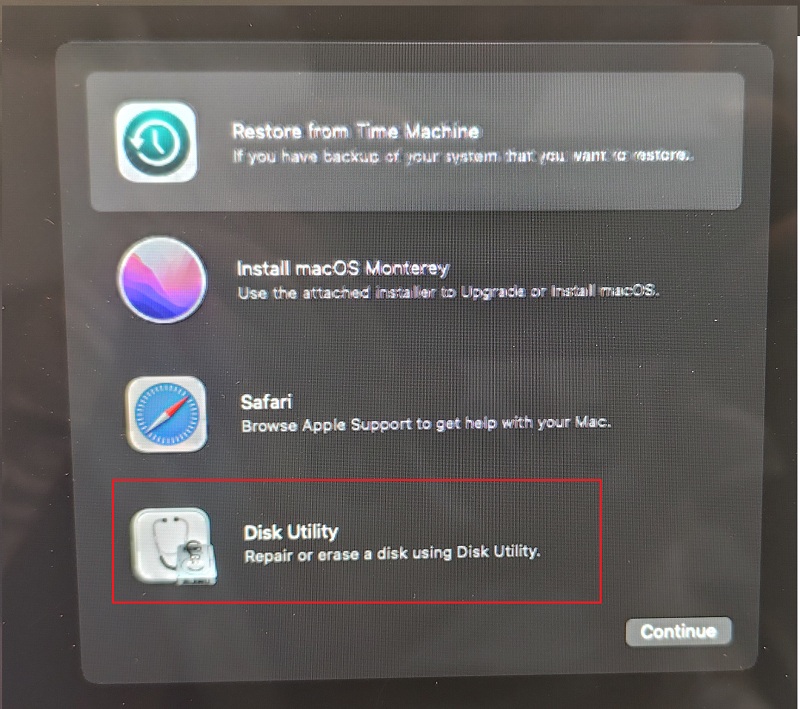
مرحله دوم : مقداری صبر می کنید تا وارد صفحه مک شوید. در این مرحله شما نیاز دارید که وارد تنظیمات هارد شوید و آن را فرمت کنید. گزینه Disk Utility را انتخاب و روی دکمه Continue کلیک کنید. تا پنجره زیر برای شما ظاهر شود.
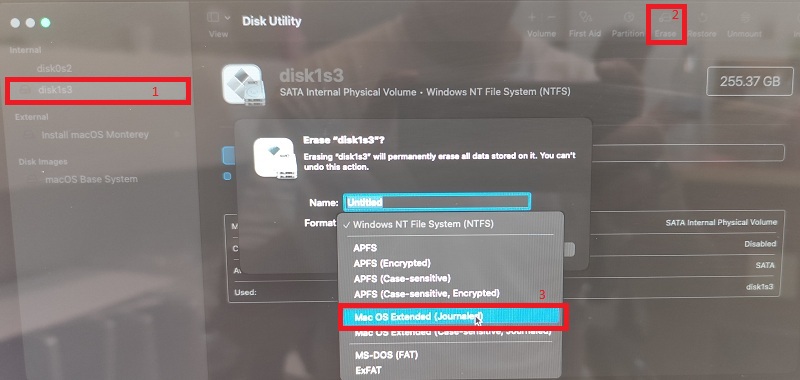
مرحله سوم : از منوی سمت چپ مانیتور هارد خود را انتخاب کنید و روی گزینه Erase کلیک کنید تا وارد پنجره انتخاب اسم هارد و فرمت آن شوید. فرمت هارد را روی Mac OS Extended (Journaled) قرار دهید و در ادامه روی Erase کلیک کنید تا فرمت انجام شود. بعد از فرمت پنجره فوق را ببنید تا وارد مرحله قبل شوید همانند تصویر زیر گزینه Install macOS Monterey کلیک کنید..
بیشتر بخوانید: آموزش ارتقا رم آیمک اپل
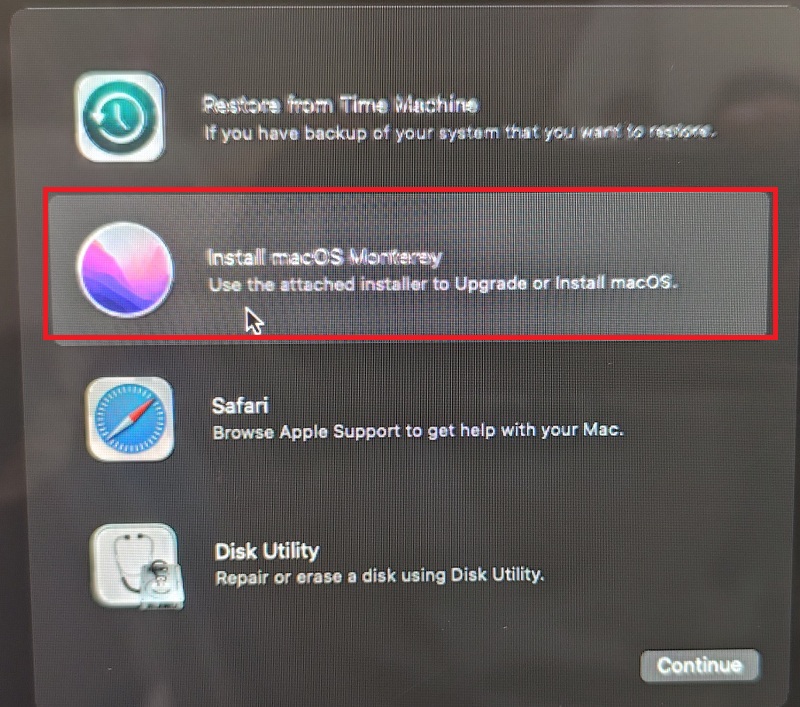
مرحله چهارم : بعد از فرمت پنجره فوق را ببنید تا وارد مرحله قبل شوید همانند تصویر بالا گزینه Install macOS Monterey کلیک کنید. مقداری صبر کنید تا پنجره زیر ظاهر شود و روی گزینه Continue کلیک کنید.
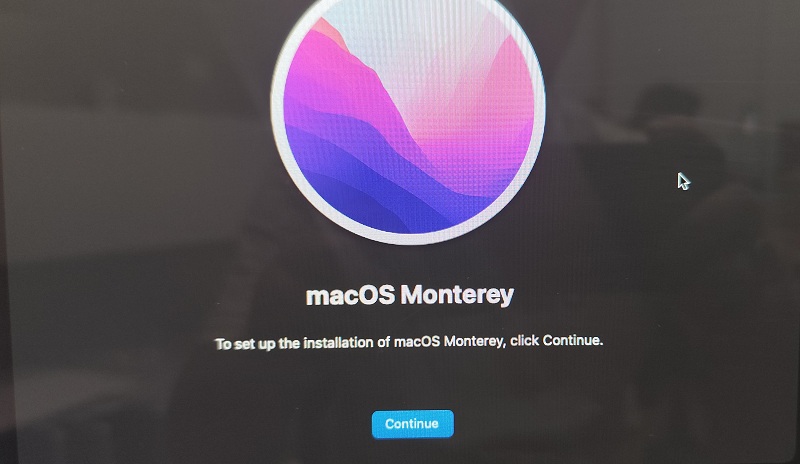
مرحله پنجم : زمانی که پنجره زیر باز شود همانند تصویر زیر روی گزینه Agree کلیک کنید.

مرحله شش : حالا نوبت به انتخاب هارد میشود. هاردی را که فرمت کردین انتخاب کنید. و در ادامه روی دکمه Continue کلیک کنید.
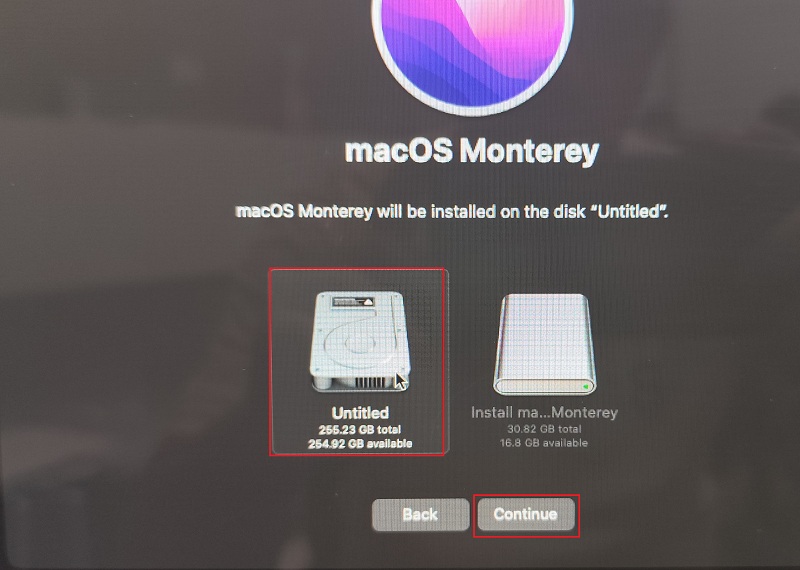
مرحله هفتم : حال باید منتظر باشید تا سیستم عامل مک اطلاعات را کپی کند همانطور که در بالا اشاره شده بستگی به نوع هارد و سیستم این فرایند مرتبط است. یک الی دو بار احتمال سیستم خاموش و روشن شود نیازی نیست که کاری انجام دهید.
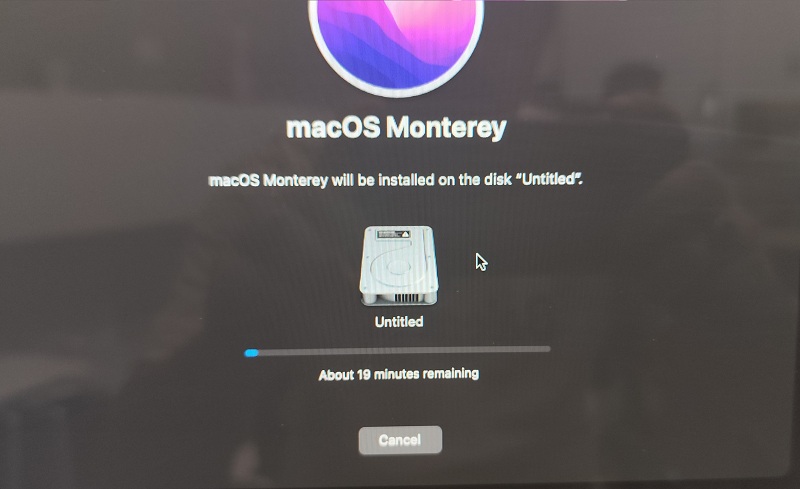
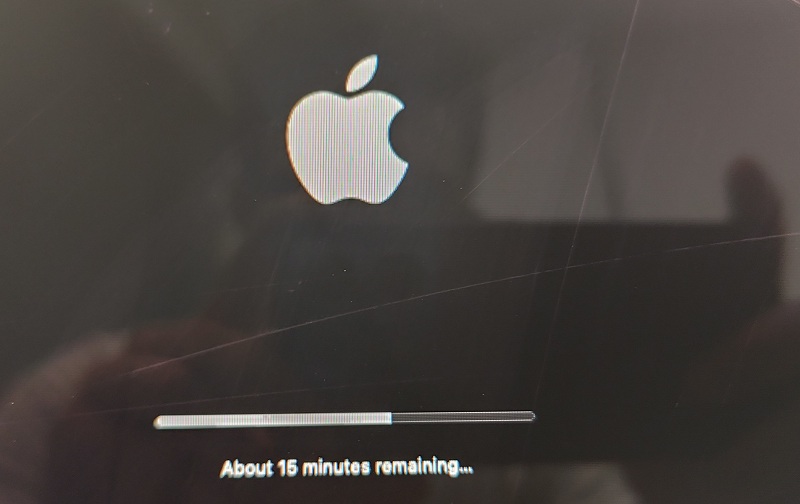
بعد از اتمام این مرحله حالا طبق تصویر زیر وارد تنظیمات مک میشود. در مرحله زیر زبان خود را انتخاب کنید.
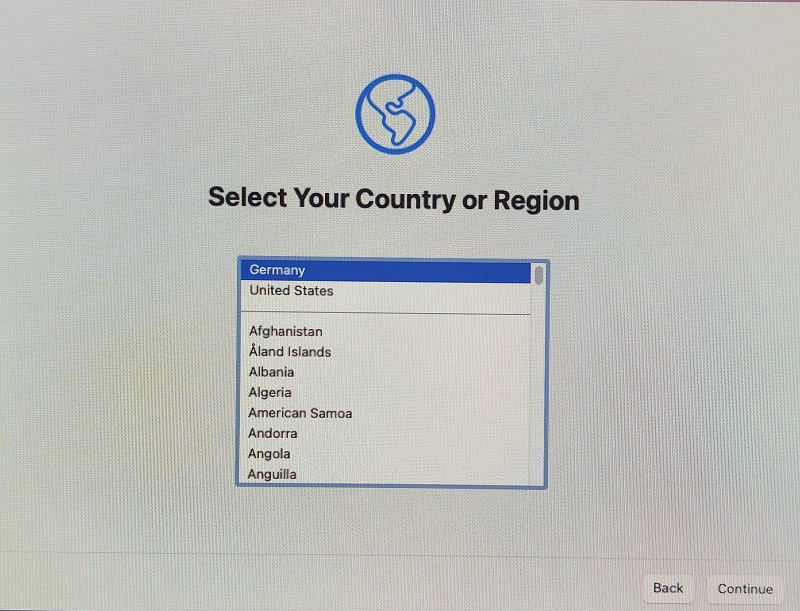
در مرحله زیر تنظیمات وای فای را اگر دارید باید راه اندازی کنید. یکسری مرحل دیگر هم بعد از انتخاب زبان وجود دارد که نیازی به توضیح نیستش برای همه ای مراحل دکمه Continue را بزنید و مراحل را رد کنید.
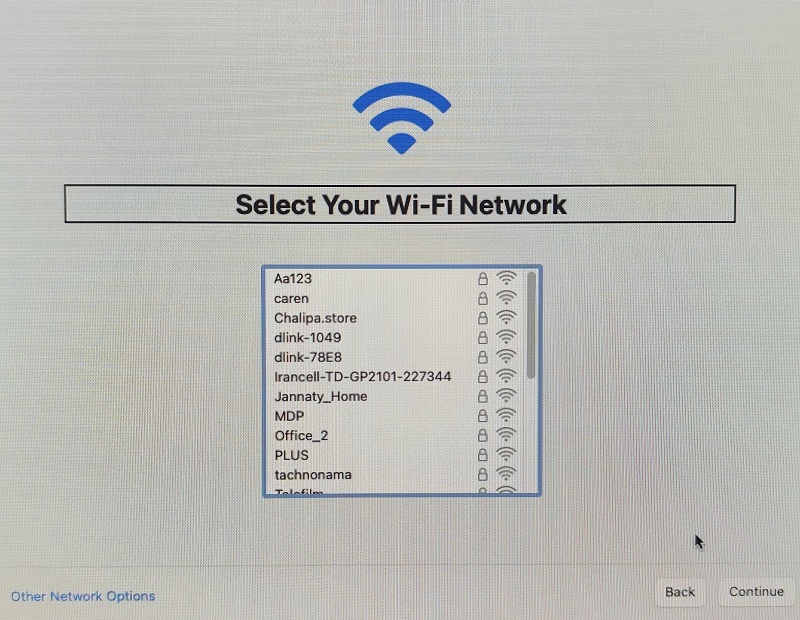
در سیستم عامل مک نیازی به نصب درایور و . . . نیست و صدا ، وای فای ، کارت گرافیکی خودکار نصب می شوند.
سخن پایانی نصب مک روی ای مک
به پایان یکی دیگر از مقالات راهنمای نصب مک روی آی مک رسیدم . تمامی مراحل توسط کارشناسان فنی ما طی و بصورت عملی انجام شده است. اگر شما هنگام نصب سیستم عامل مک با مشکل مواجه شدید میتوانید با ما در ارتباط باشید تا سبستم عامل او اس را روی مک بوک یا ای مک استوک خودتان نصب کنیم. جهت ارتباط میتوانید با شماره های ۰۲۱۸۶۱۲۶۷۹۷ دفتر یا با کارشناس فنی ۰۹۱۰۰۴۹۰۲۰۱ آقای مفیدی جهت نصب مک خود مشاوره بگیرید. در ضمن جهت مشاهد انواع آل این وان استوک با قیمت مناسب و تنوع بالا میتوانید به فروشگاه تکنونما مراجعه کنید.